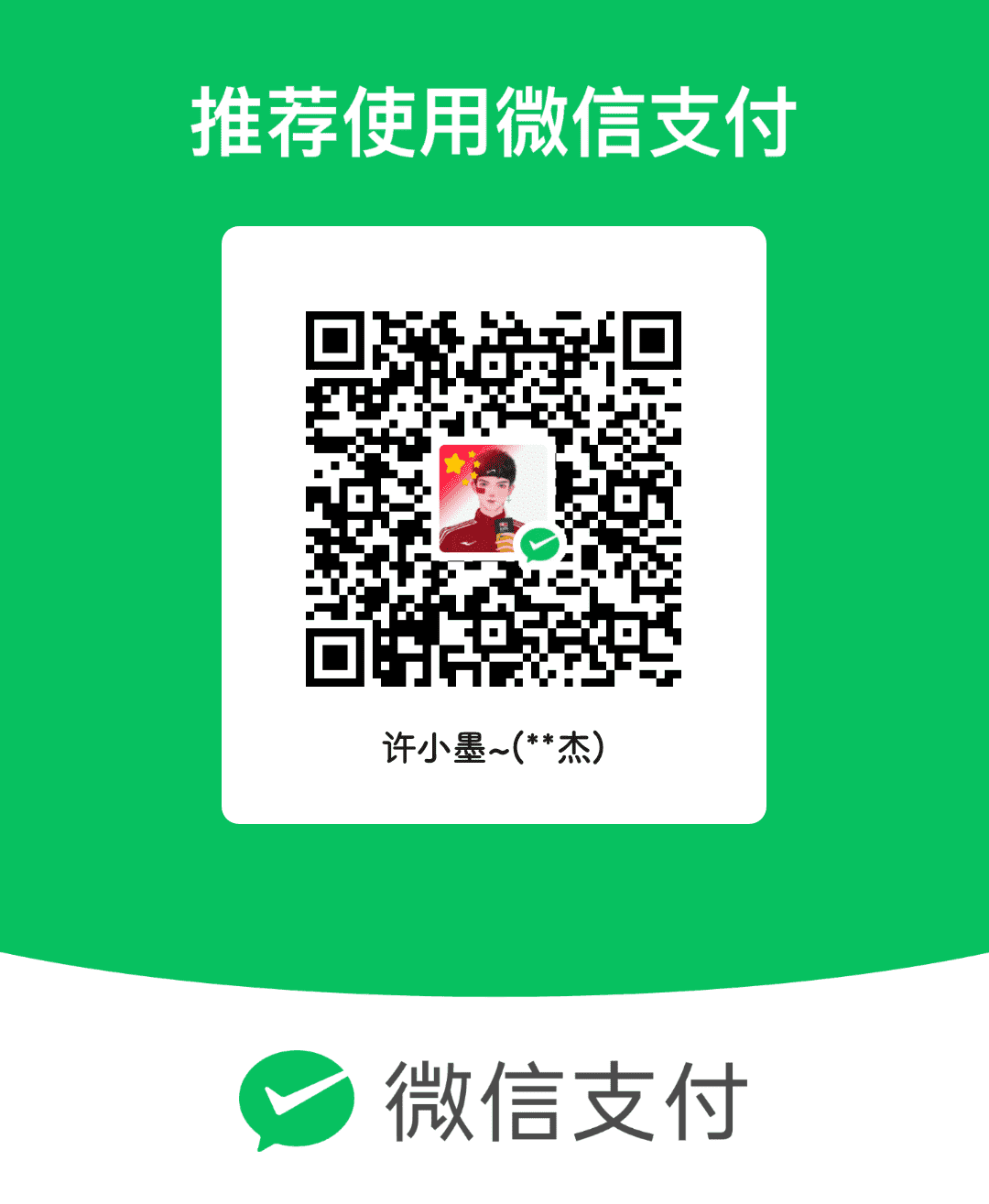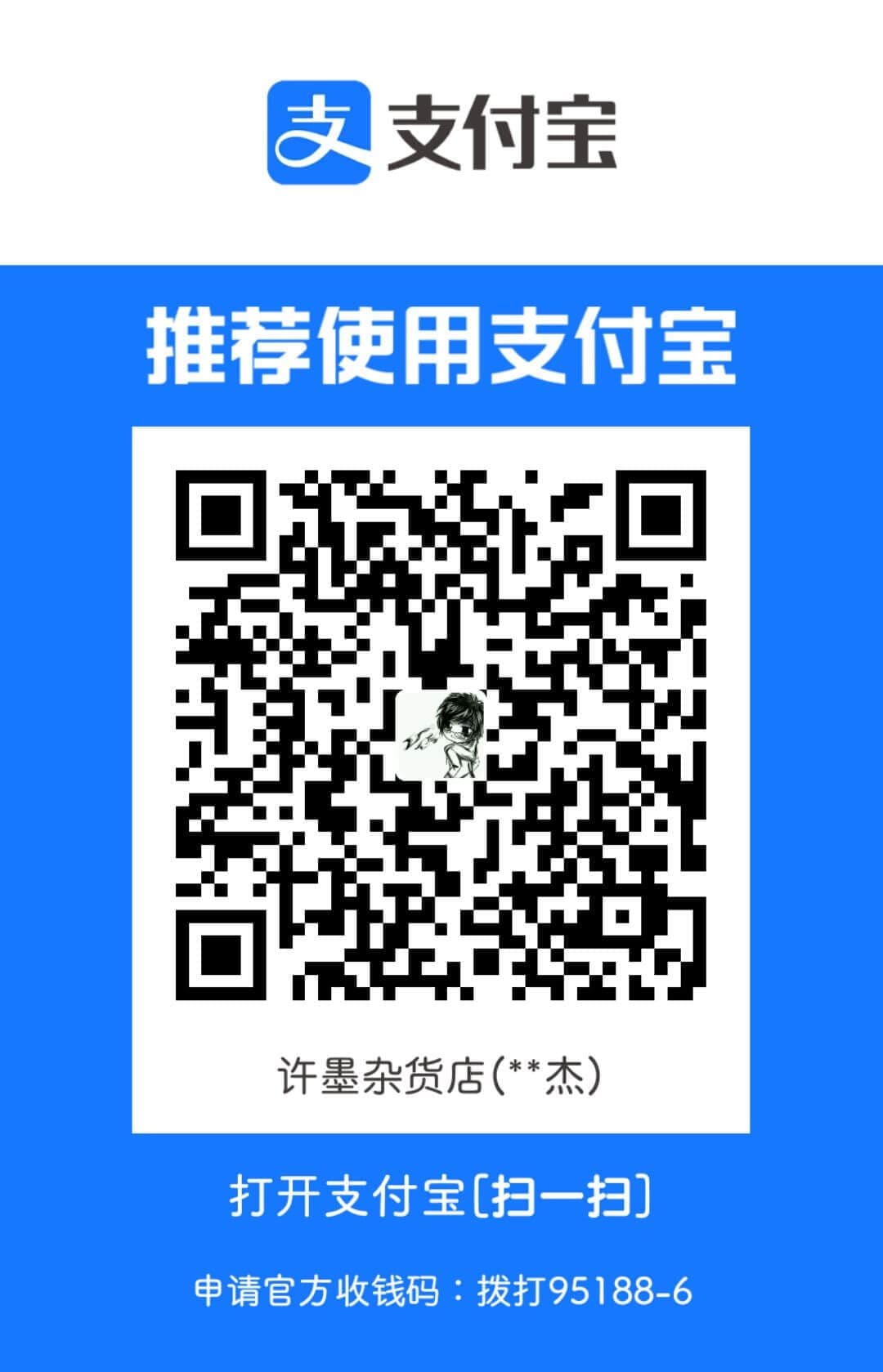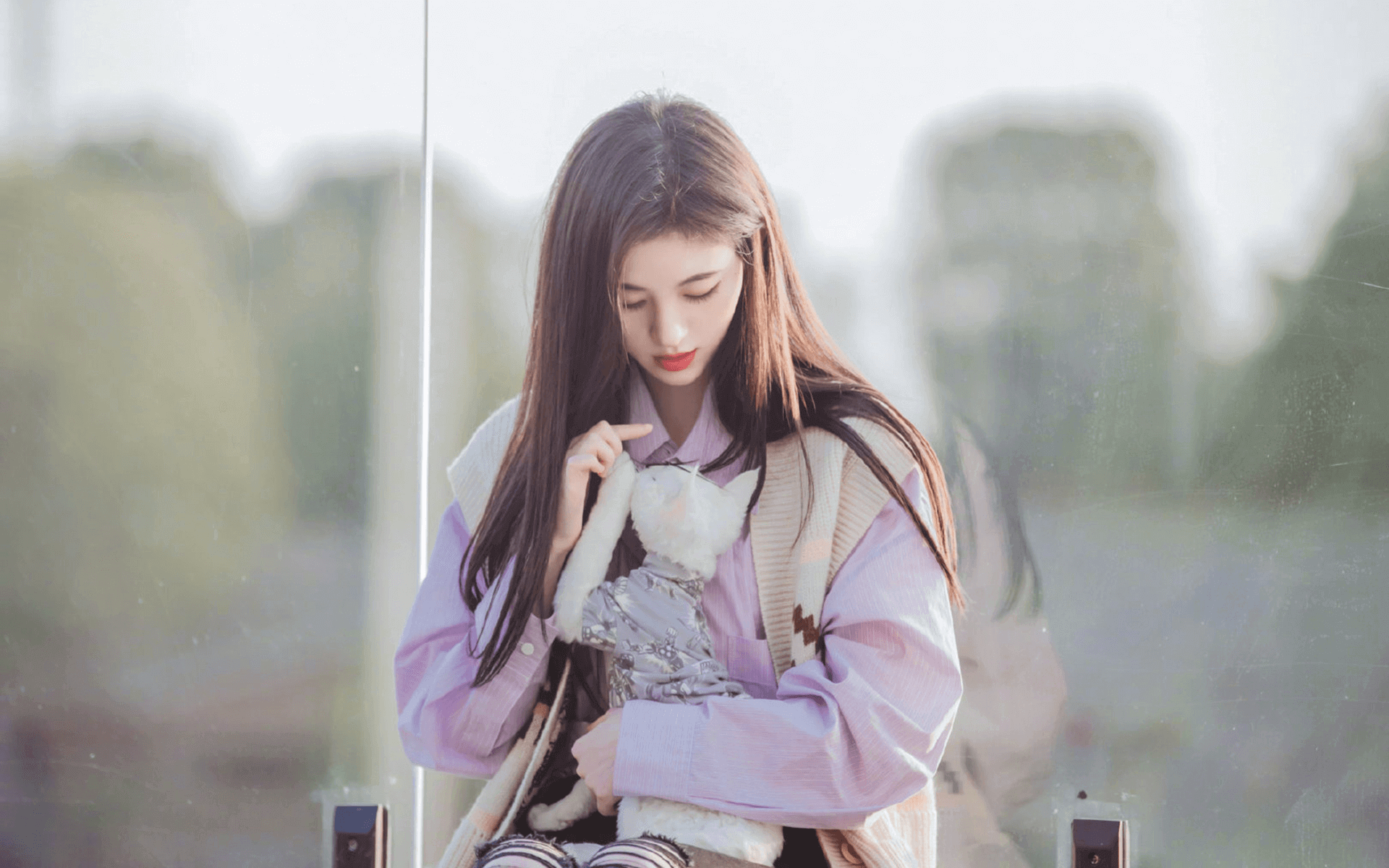004_Hello Harmony
Hello Harmony
工欲善其事必先利其器
不写代码的编辑器不是好编辑器
手摸手带你体验鸿蒙的第一次 😄
- 不管学习什么编程语言
- 第一课一定是 “ Hello World ”
- Harmony 也不例外
一、创建项目
打开编辑器,点击新建项目( Create Project )
选择空白项目
编辑器给出了一些项目模版
我们选择 Application 选项下的空白模版( Empty Ability ) 即可
然后点击下一步(Next)按钮进行项目信息配置
项目名称( Project Name ): 项目名称,自己定义即可,使用英文名称
报名( Bundle Name ): 标识应用的报名,用于标识应用的唯一性( 无需设置,自动同步 )
存储路径( Save Location ): 该项目的存储目录,全目录下不要包含中文或空格
SDK 版本( Compile SDK ): SDK 的版本,建议使用 3.1.0(API 9),方便后期进行真机调试
剩下的选项按照默认设置即可最后点击完成(Finish)按钮进行项目创建
创建项目
会自动打开编辑器,打开项目
打开的时候会安装一些插件和相关环境等内容( 等待即可 )
创建成功以后关闭底部对话框即可
此时项目已经创建成功了
我们就可以尝试着启动预览一下了
二、预览项目
点击编辑器右边的预览按钮
会直接出现手机预览器展示当前编辑的内容
点击之后会出现预览侧边栏
第一次打开的时候会出现以下提示( 就是一个说明信息 )
直接关掉就可以了
就会出现如下界面, 预览器启动成功
接下来你就可以在文件内进行开发
预览器会进行实时更新注意:编辑过后要保存文件哦,保存以后会实时更新
本博客所有文章除特别声明外,均采用 CC BY-NC-SA 4.0 许可协议。转载请注明来自 许小墨のBlog!
评论
WalineDisqus